Planeación de la implementación del cliente de Azure Virtual Desktop: Protocolo de escritorio remoto (RDP)
El cliente web de Escritorio remoto le permite usar un explorador web compatible para acceder a los recursos remotos de la organización (aplicaciones y escritorios) publicados por el administrador. Podrá interactuar con las aplicaciones y los escritorios remotos como lo haría con un equipo local, independientemente de dónde esté, sin tener que usar otro equipo de escritorio.
Una vez que el administrador configura los recursos remotos, todo lo que necesita son el dominio, el nombre de usuario, la contraseña, la dirección URL que el administrador le envió y el explorador web.
El cliente web no tiene compatibilidad con SO móvil actualmente.
Exploradores y sistemas operativos compatibles
Aunque debería funcionar cualquier explorador compatible con HTML5, oficialmente se admiten los siguientes sistemas operativos y exploradores.
Browser
Sistema operativo admitido
Notas
Microsoft Edge
Windows
Internet Explorer
Windows
Versión 11 o posterior
Apple Safari
macOS
Mozilla Firefox
Windows, macOS, Linux
Versión 55 o posterior
Google Chrome
Windows, macOS, Linux, Chrome OS
Qué necesitarás para usar el cliente web
- Para el cliente web, necesitará un equipo con Windows, macOS, Linux o ChromeOS.
- Un explorador moderno, como Microsoft Edge, Internet Explorer 11, Google Chrome, Safari o Mozilla Firefox (v55.0 y versiones posteriores).
- La dirección URL que te ha enviado tu administrador.
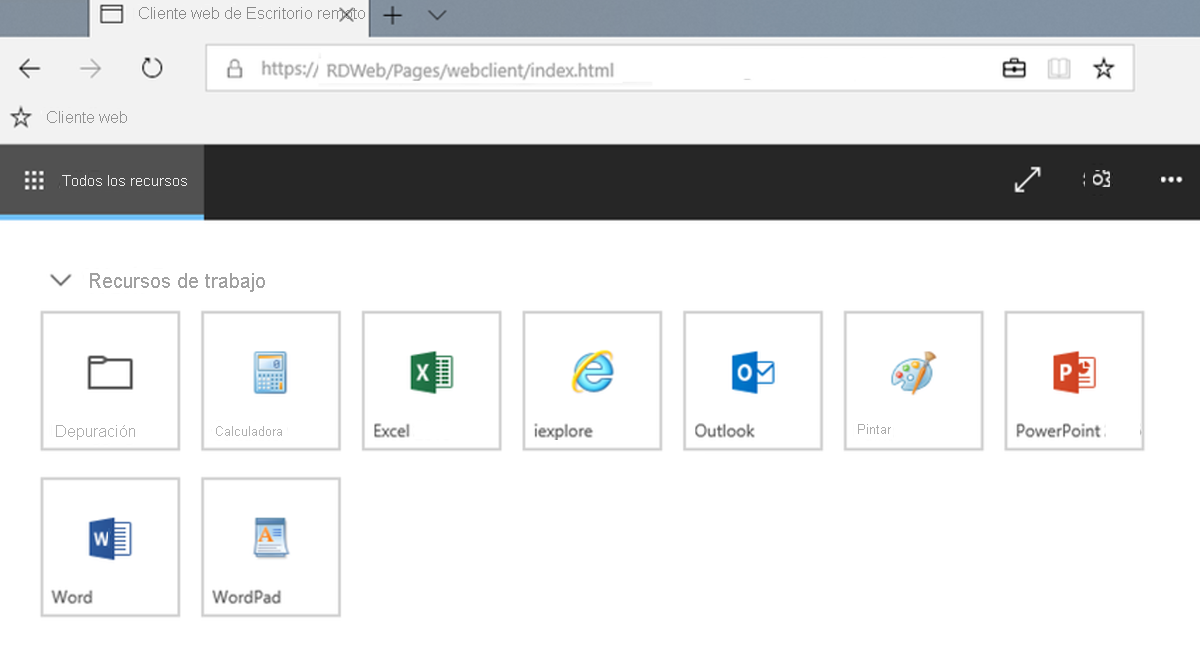
Uso del cliente de Escritorio remoto
Para iniciar sesión el cliente, ve a la dirección URL que te ha enviado el administrador. En la página de inicio de sesión, escribe tu dominio y nombre de usuario en el formato DOMAIN\username, escribe la contraseña y, luego, selecciona Iniciar sesión.
Después de iniciar sesión, el cliente te llevará a la pestaña Todos los recursos, que contiene todos los elementos publicados para ti en uno o varios grupos que se pueden contraer, como el grupo de "Recursos de trabajo". Verás varios iconos que representan las aplicaciones, escritorios o carpetas que contienen más aplicaciones o escritorios que el administrador ha facilitado al grupo de trabajo. Puedes volver a esta pestaña en cualquier momento para iniciar recursos adicionales.
Para empezar a usar una aplicación o escritorio, selecciona el elemento que quieres usar, escribe el mismo nombre de usuario y contraseña que usaste para iniciar sesión en el cliente web si se te solicitan y, luego, seleccione Enviar.
También puede que aparezca un cuadro de diálogo de consentimiento para acceder a recursos locales, como impresoras y el Portapapeles. Puede elegir no redirigir a ninguno de estos, o seleccionar Permitir para usar la configuración predeterminada.
Espere a que el cliente web establezca la conexión y, luego, empieza a usar el recurso como lo harías normalmente.